
我们都知道不管计算机的内存是有限的,随着使用的时间越长内存也变得越来越多,这就是为什么电脑使用一段时间后会出现卡顿的原因,那么我们怎么清理电脑内存呢?接下来小编给大家分享电脑内存清理该如何操作。
怎么清理电脑内存方法如下:
1.首先我们点击桌面的”计算机“图标,进入到页面后我们右键点击需要清理的内存的磁盘选择”属性“按钮。

2.进入页面后,我们在左上角找到”常规“选项,点击他,下面我们可以看见一个”磁盘清理“按钮,我们点击”磁盘清理“,其他盘的操作类似。
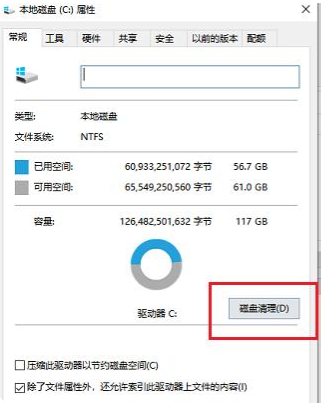
3.选择你需要清理的垃圾即可,小编这里0字节是没有内存垃圾。
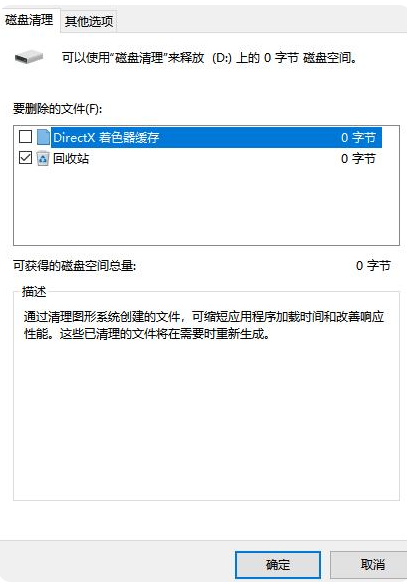
方法二
关闭休眠功能,我们按win+R键进入到运行窗口输入命令”powercfg -h off“回车确定,然后关闭其中的休眠功能。这个功能大约可以为C盘释放1-3G的空间。
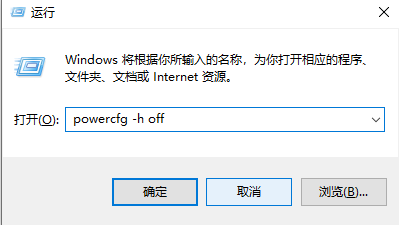
方法三
删除自动备份文件,首先我们右键点击左下角的开始菜单,找到”windows power shell(管理员)“选项,打开。

输入” rd/S/Q c:WINDOWS.OLD “。会提示你确认是否删除目标文件夹,输入y然后回车即可。清理数据需要一些时间,最终大概可以释放3G以上空间。
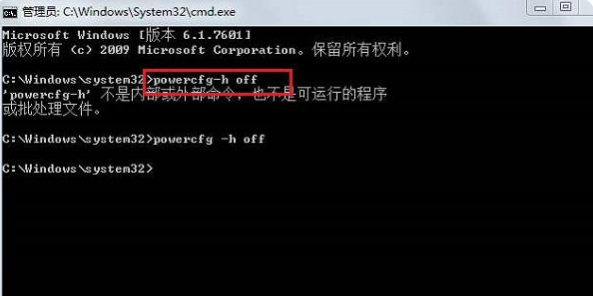
以上就是怎么清理电脑内存的内容,你学会了吗?希望可以帮助到大家。

在原神游戏中,终末嗟叹之诗也是五星的弓系角色,它可以提升角色的基础攻击力和元素充能效率,能力还是不错的,有玩家对于这个武器还不是很了解,接下来小编为大家带来了详细

在原神游戏中,四风原典是五星法器,这个法器可以增加角色的基础攻击力以及暴击率,而且还可以提高移动速度,有玩家对于这个武器还不是很了解,接下来小编为大家带来了详细介

放置江湖中,玩家人物等级大于300,前往扬州“通泗门”处寻找尤三完成引导任务,即开启家园系统玩法,家园分为简屋、秀筑、豪宅、特殊豪宅。玩家可以对对房屋内的房间进行改造,不同房形之间可以进行扩建。

京城丐帮找郭靖入队后,客栈触发黄蓉事件后,触发假药事件,有灵巧要求选择相信孩子,剩下跟着剧情走。

全部可通过活动免费获取。支持超过3件圣痕成套,任意不同位置的2件或3件圣痕均可触发套装技能效果。全新图鉴分类开放,集齐整套可得纪念奖励!

在原神游戏中,终末嗟叹之诗也是五星的弓系角色,它可以提升角色的基础攻击力和元素充能效率,能力还是不错的,有玩家对于这个武器还不是很了解,接下来小编为大家带来了详细

在原神游戏中,四风原典是五星法器,这个法器可以增加角色的基础攻击力以及暴击率,而且还可以提高移动速度,有玩家对于这个武器还不是很了解,接下来小编为大家带来了详细介

放置江湖中,玩家人物等级大于300,前往扬州“通泗门”处寻找尤三完成引导任务,即开启家园系统玩法,家园分为简屋、秀筑、豪宅、特殊豪宅。玩家可以对对房屋内的房间进行改造,不同房形之间可以进行扩建。

京城丐帮找郭靖入队后,客栈触发黄蓉事件后,触发假药事件,有灵巧要求选择相信孩子,剩下跟着剧情走。

全部可通过活动免费获取。支持超过3件圣痕成套,任意不同位置的2件或3件圣痕均可触发套装技能效果。全新图鉴分类开放,集齐整套可得纪念奖励!